Bu adımlar Klasik Düzenleyicideki Daha Fazla Etiketi içindir. Blok düzenleyiciyi kullanıyorsanız, lütfen Daha Fazla Blokunu kullanma talimatlarına bakın
Daha Fazla Etiketini Ekleme
Daha Fazla Etiketini Özelleştirme
Daha Fazla Etiketini İçerik Seçenekleri ile Kullanma
Daha Fazla Etiketini Sayfalarda Kullanma
Biçimlendirme Sorunları
Bir yayının yalnızca ilk kısmı ana sayfada, yayın sayfalarında ve abone e-postalarında görüntülenecek şekilde blog girişlerinizi kısaltabilirsiniz. Bu işlemi gerçekleştirdiğinizde, doğrudan alıntınızdan sonra okuyucuya yazının tamamını okumasını işaret eden bir bağlantı yerleştirilir. Bu bağlantıyı yazınızda dilediğiniz yere yerleştirebilir ve istediğiniz ifadelerle özelleştirebilirsiniz.
Daha Fazla Etiketini Ekleme
1. Yeni bir sayfa veya yazı başlatın.
2. Sayfanıza veya yayınınıza içerik (metin, görsel, vb.) ekleyin.
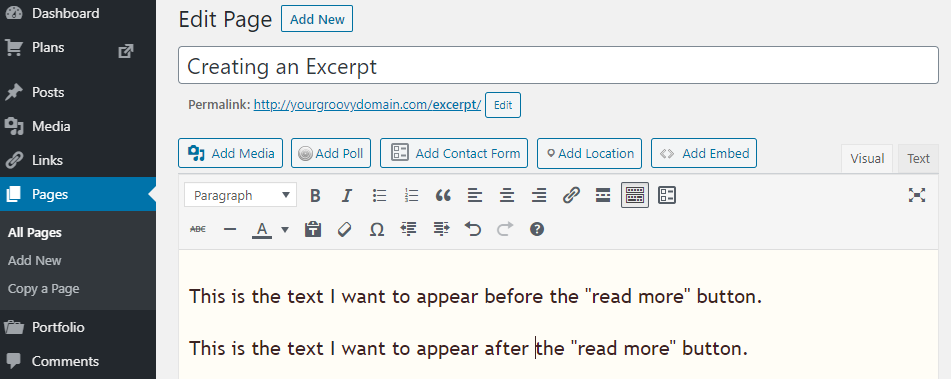
3. İmlecinizi sayfada veya yayında Daha Fazla Etiketi’nin görünmesini istediğiniz noktaya getirin. Araç çubuğunuzdan “Daha Fazla Oku etiketi ekle” düğmesini tıklayın. Daha Fazla Etiketi düğmesini ilk sırada görebilirsiniz:
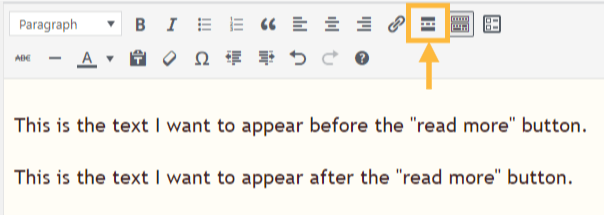
Bunu tıkladığınızda sayfanızda veya yazınızda bölme öğesini görürsünüz:
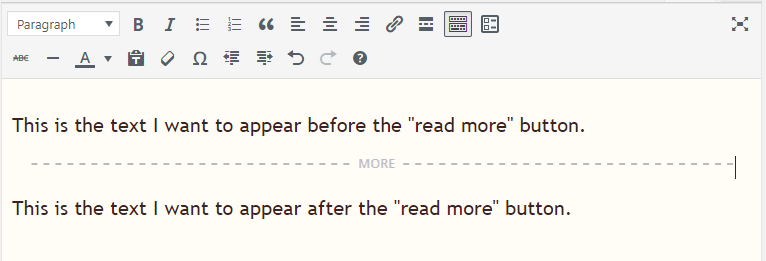
Daha Fazla Oku Etiketini Özelleştirme
Varsayılan olarak, bağlantının metni olarak “Okumaya Devam Et” öğesi görünür, ancak bunu değiştirebilirsiniz.
1. HTML Düzenleyiciyi açmak için yazı düzenleme alanının sağ üst köşesindeki Metin sekmesini tıklayın.
2. öğesini bulun
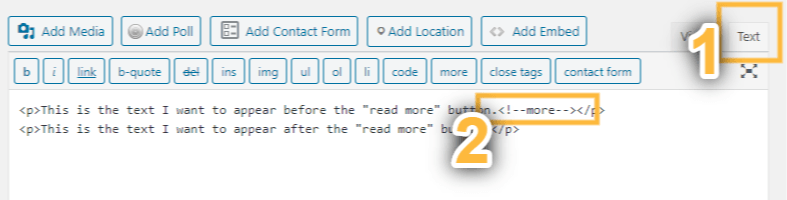
3. “More”dan sonra bir boşluk ekleyin, ardından aşağıdaki gibi özel bir mesaj yazın:
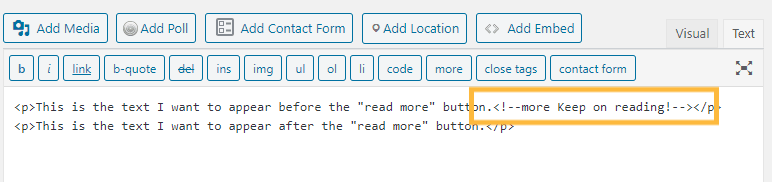
Bu, varsayılan mesaj yerine “Okumaya devam edin” yazan bir “daha fazla oku bağlantısı” ekler:
Daha Fazla Etiketini birden çok yazıda kullanırsanız her bir yazı için mesajı özelleştirmeniz gerekir. Blogunuzda Daha Fazla Etiketinin kullanılacağı her bir yazıda geçerli olacak genel bir mesaj ayarlayamazsınız.
Yazınızın özetini görmek için ana sayfanıza (veya bir Statik Ön Sayfa seçtiyseniz Yazılar sayfasına) göz atın.
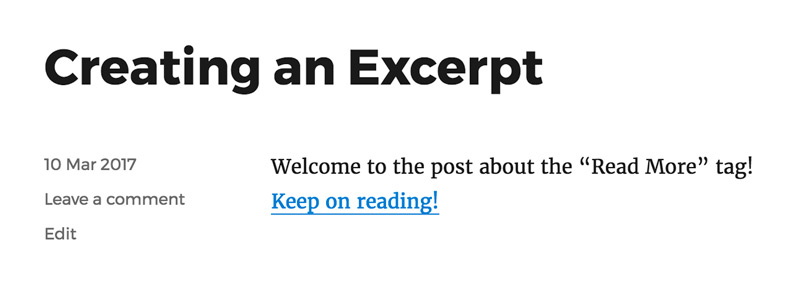
Daha Fazla Etiketi, yalnızca Ana Sayfanızda, Yazılar Sayfanızda veya Arşivlerinizde bulunan yazıları böler. Yazıyı önizlerken veya yazı sayfasını ayrı olarak görüntülerken bölmeyi görmezsiniz.
Daha Fazla Etiketini İçerik Seçenekleriyle Kullanma
- Temanız Blog Görünümü için İçerik Seçeneklerini desteklediği takdirde, yazılara manuel olarak Daha Fazla etiketini eklemek istiyorsanız “Tam yazı”yı seçtiğinizden emin olun.
- Bu seçenek Sitem → Özelleştir → İçerik Seçenekleri altında bulunur

Daha Fazla Etiketini Sayfalarda Kullanma
Daha Fazla Etiketi sayfalarda kullanılabilir, fakat bölme yalnızca belirli temalarda görünür. Örneğin ana sayfada sayfaların içeriğini görüntüleyen temalarda bölmeyi görebilirsiniz.
Bunun yerine sayfalar için bir alternatif olarak Sayfalandırma‘yı kullanmayı düşünebilirsiniz.
Biçimlendirme Sorunları
- Daha Fazla Etiketi bir yazı yazıldıktan sonra eklenirse biçimlendirme hataları meydana gelebilir.
- Daha Fazla Etiketini yerleştirmek için görsel düzenleyiciyi kullanmanıza rağmen etiket başka bir HTML etiketine yerleştiğinde bu durumla karşılaşabilirsiniz. Örnek:
Hay aksi, bu yazı karmakarışık oldu.
Burada Daha Fazla Etiketi, metni kalın yapan HTML etiketlerinin içine yerleşmiştir. This will cause the rest of the posts on the page to be formatted as bold, sometimes including your sidebar contents, and can also make the sidebar fall to the bottom of the page.
Bu sorunu düzeltmek için Daha Fazla Etiketini herhangi bir HTML kapatma etiketinin dışına aşağıdaki gibi yerleştirmeniz yeterlidir:
Hay aksi, bu yazı karmakarışık oldu.
Microsoft Word gibi zengin metin düzenleyicilerden içerik kopyalayıp yapıştırmak sıklıkla sorunlara neden olur, çünkü Daha Fazla Etiketine müdahale eden başka HTML kodları yazıya eklenebilir. Not Defteri gibi bir düz metin düzenleyicisi kullanmayı düşünün veya Metin Olarak Yapıştır düğmesini kullanın.